Decupați videoclipurile H264 fără recodificare: 3 cele mai simple instrumente pe care le puteți utiliza
Ați descărcat un videoclip H264 pe dispozitivul dvs. și doriți tăiați H264 fără recodificare? Grozav! Tot ce trebuie să faci este să citești această postare până la sfârșit. Vă vom oferi cele mai potrivite instrumente pe care le puteți utiliza pentru a tăia videoclipul descărcat. Vă vom oferi toate soluțiile la întrebările dumneavoastră și procesul pas cu pas pe care îl veți folosi ca referință. Cu aceasta, aruncați o privire la instrumentele pe care le puteți utiliza pentru a tăia videoclipul H264.
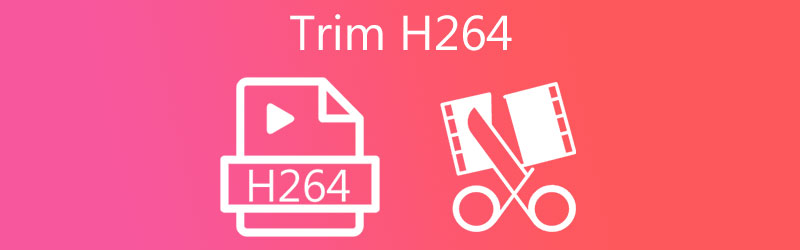
- Partea 1. Ce este H264?
- Partea 2. Cum să tăiați videoclipul H264
- Partea 3. Diagramă de comparație între convertoare
- Partea 4. Întrebări frecvente despre tăierea H264
Partea 1. Ce este H264?
Dacă doriți să aflați mai multe despre formatul H264, cu siguranță ar trebui să citiți această secțiune pentru a obține mai multe cunoștințe. H.264 este un standard excelent de procesare video pentru video digital de înaltă definiție și este folosit în multe aplicații. Această tehnologie este adesea denumită Advanced Video Coding sau MPEG-4 AVC. Acest format poate afișa conținut 4K și până la 8K Extreme High.
Scopul dezvoltării H.264/AVC a fost acela de a inova un standard modern de clipuri electronice de film capabil să ofere o calitate video bună la o rată de biți semnificativ mai mică decât modelele tradiționale. Deși nu este prea complicat, proiectarea pentru a asigura implementarea rămâne practică și relativ ieftină, așa cum a fost cazul standardelor anterioare. Standardul H.264 este, de asemenea, adaptabil, permițându-i să fie utilizat în multe aplicații, sisteme și dispozitive. Chiar și cei cu rate de date mai mari și mai mici, videoclipuri soft și de înaltă calitate, producție, stocare, conexiuni de pachete IP și alte tipuri de rețele, printre altele.
Partea 2. Cum să tăiați videoclipul H264
1. Vidmore Video Converter
Tăiați fișierul H264 fără re-codificare cu ajutorul celui mai patronat instrument de astăzi, Vidmore Video Converter. Este un program foarte profesionist care vă poate ajuta rapid să tăiați părți nedorite ale clipurilor video. Nu veți avea dificultăți în navigarea acestui program datorită interfeței sale prietenoase. Acest program versatil poate fi instalat pe dispozitive Mac și Windows. În afară de asta, nu veți avea dificultăți să încărcați și să exportați fișierele aici, deoarece acceptă peste 200 de formate de fișiere audio și video populare. Deci ce mai aștepți? Începeți să tăiați fișierul H264 urmând pașii de mai jos.
Pasul 1: Prin selectarea unuia dintre Descarca pictogramele din partea de jos a paginii, puteți descărca și instala programul de tăiere a fișierelor pe computer. După finalizarea procedurii de instalare, puteți rula programul pe dispozitiv.
Pasul 2: După aceea, puteți începe să încărcați fișiere din dosar făcând clic pe butonul Adăugați fișiere din colțul din stânga sus al ecranului. În plus, puteți utiliza pictograma Plus de pe interfața ferestrei pentru a vă încărca rapid fișierele.
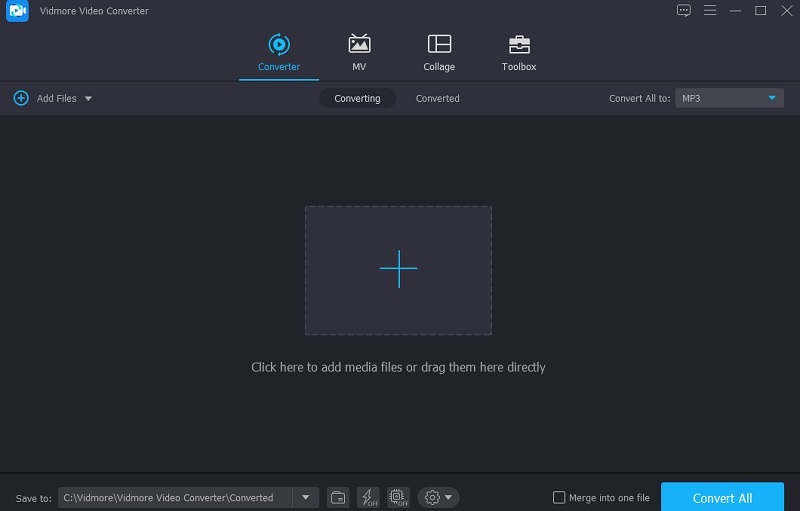
Pasul 3: La încărcarea fișierului H264, utilizați Foarfece pictogramă pentru a o tăia în Cronologie. Pentru a începe ștergerea segmentelor de fișiere nedorite, trageți ușor glisoarele din stânga și din dreapta de pe butoanele din stânga și din dreapta ale playerului video. În plus, puteți introduce manual orele de început și de sfârșit ale unui clip. Când ați terminat cu modificările, faceți clic salva în dreapta jos.

Pasul 4: După ce ați realizat toți pașii menționați mai sus, apăsați butonul Conversia tuturor butonul din partea de jos a ferestrei pentru a efectua complet modificările. Apoi, faceți o pauză pentru a vedea rezultatul.
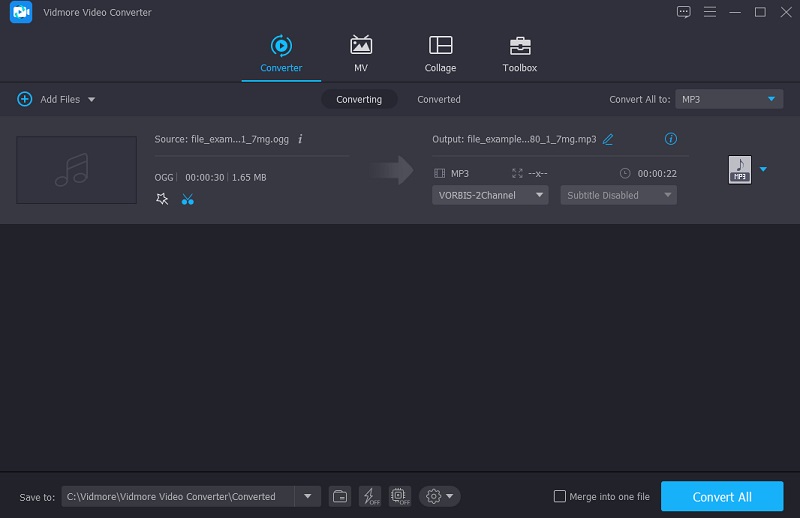
3. TuneSkit Video Cutter
Software-ul TunesKit Video Cutter este o alegere excelentă pentru cei care doresc să minimizeze dimensiunea videoclipurilor lor H264. Este un dispozitiv de tăiere video echipat cu multe capacități diferite. Folosind acest instrument, puteți să decupați și să combinați videoclipuri, să modificați și să îmbunătățiți atractivitatea și utilitatea rezultatelor acestora și chiar să vă creați clipuri video personalizate. În plus, TunesKit Video Cutter este un convertor video superb pe care ar trebui să îl priviți mai în profunzime. Poate reda mai mult de 30 de formate audio și video diferite.
Pasul 1: Accesați browserul dvs. și căutați dispozitivul de tăiere video TunesKit înainte de orice. Apoi, descărcați și instalați-l pe dispozitivul dvs.
Pasul 2: Pentru a include videoclipul în program, aveți două opțiuni: faceți clic pe Adăuga butonul sau trageți și plasați fișierul video în fereastra software-ului; ambele proceduri sunt adecvate. După adăugarea cu succes a videoclipului, următorul pas este să-l tăiați. Mutați glisoarele de la ambele capete la punctul de tăiere dorit și lăsați-l acolo.
Pasul 3: După ce ați făcut toate selecțiile, faceți clic pe start butonul pentru a iniția procedura.
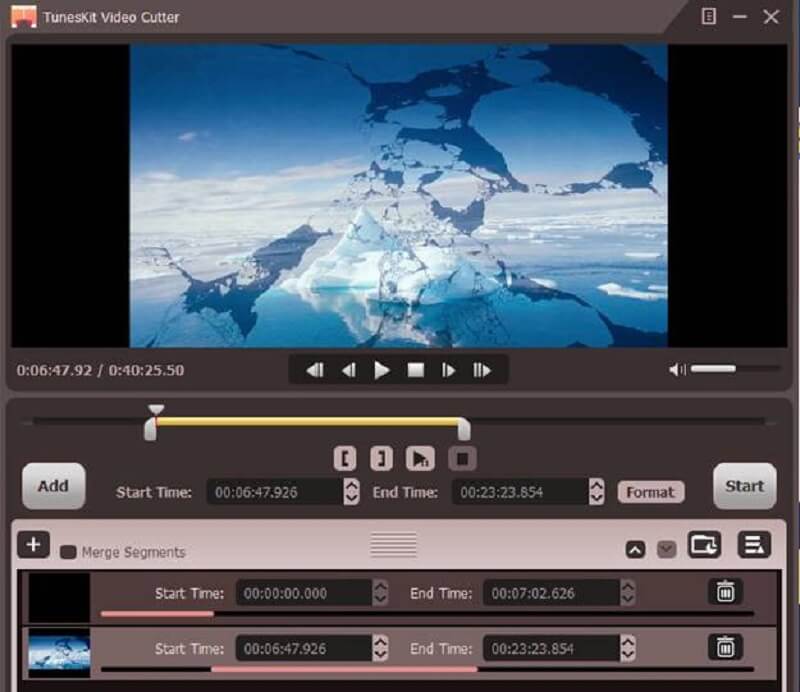
Partea 3. Diagramă de comparație între convertoare
Acest articol a compilat o listă cu cele mai accesibile dispozitive de tăiere video H264 disponibile online și offline. Datorită acestui grafic de comparație, veți avea o idee detaliată a asemănărilor și contrastelor dintre aceste produse.
- Caracteristici
- Convertiți pe termen nelimitat
- Simplu de utilizat
- Diverse opțiuni de editare
| Vidmore Video Converter | 123 de aplicații | TunesKit Video Cutter |
Partea 4. Întrebări frecvente despre tăierea H264
Ce player este capabil să redea fișiere H264?
VLC este un alt player media excelent pentru Windows, Mac și Linux care acceptă redarea fișierelor H. 264.
Care este diferența dintre H264 și H265?
Pe scurt, diferența dintre H264 și H265 este eficiența compresiei video. H265 utilizează mai multă lățime de bandă și resurse în mod eficient atât pentru capacitatea de codare, cât și pentru capacitatea de stocare decât H264.
H264 este un format de înaltă calitate?
H264 a fost dezvoltat pentru a permite transmiterea de clipuri video de înaltă calitate, cu mai puține nevoi de capacitate și latență decât codecurile video existente.
Concluzie
Deoarece știți cum să tăiați fișierul H264 fără a re-coda prin procesul pas cu pas dictat de mai sus, acum veți avea cunoștințe anterioare despre cum să faceți acest lucru pe clipurile dvs. video. Tot ce trebuie să faci acum este să decizi care freza H264 te va ajuta cel mai mult.


